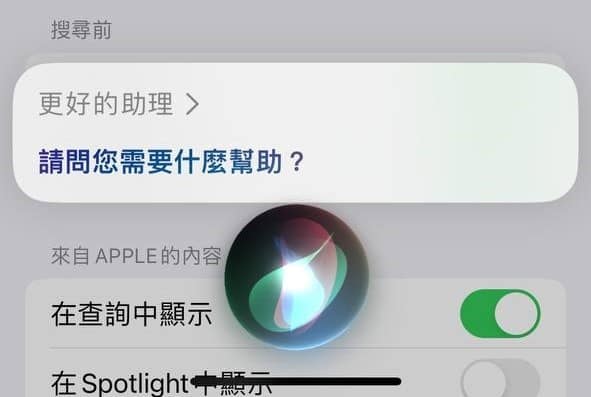自推出起,ChatGPT 已成全球科技熱話,每天都有人發掘到它的新功能。早前我們曾和大家分享過,在 OpenAI 開放 ChatGPT 的 API 後,如何以 iOS 捷徑方式整合到 Siri 上,使 ChatGPT 可以直接和我們對話。是次介紹的升級版操作原理與上次介紹的 ChatGPT 捷徑大同小異,但升級版採用的是 OpenAI 提供的最新版 ChatGPT API,使用 GPT 3.5-turbo,除了比上一代 GPT 3.5 便宜十倍(每 1000 個 token 只需 0.002美元,約港幣 0.0157 元)外,與上一代相比,它的回應速度和準繩度亦更高。
新版「更好的助理」回覆比舊版「高級助理」更精準,看起來更正常。小編問了兩個助理如何煮涼粉,舊版的指示非常簡短,而且有些奇怪,例如第四步叫我加入想像的湯底,完全不知所云;新版的說明則仔細而清晰,會提供需要準備的材料,以及會提醒我先把涼粉浸至軟化。
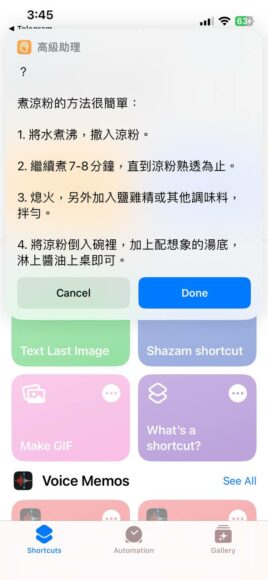
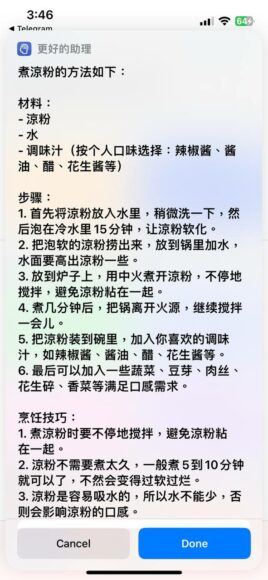
▲左邊為使用 GPT 3.5 的舊版助理,右邊是使用 GPT 3.5-turbo 的新版本助理,明顯可以見到新版的回應更詳細。
申請 OpenAI 帳戶
Step 1: 使用 Google Login OpenAI
要使用 ChatGPT,首先要在 OpenAI 申請一個帳戶。為免忘記帳戶,小編使用 Google Login,再按下「Verify you are human」認證,輸入用戶名稱。
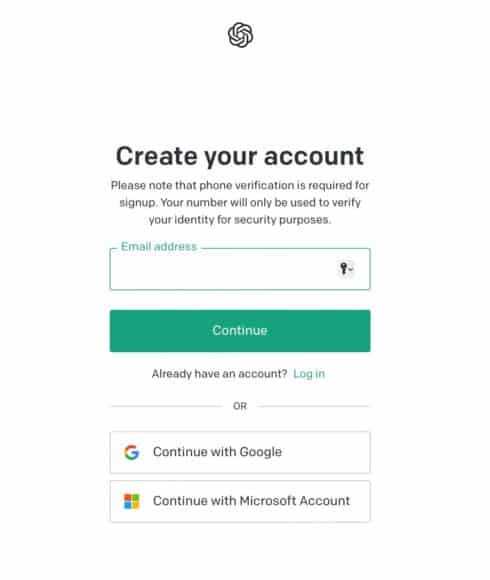
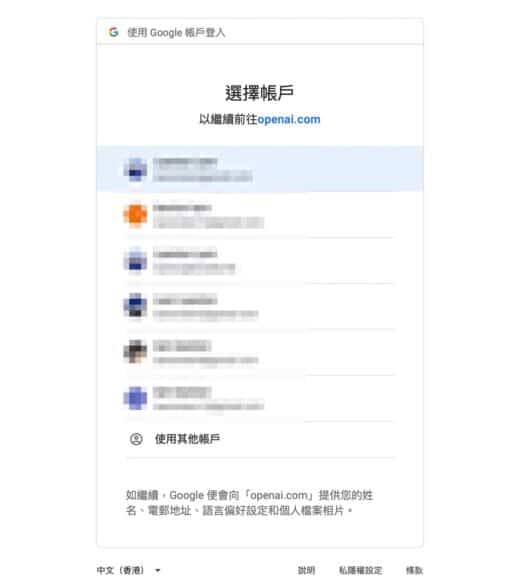
▲小編就使用了 Google Login
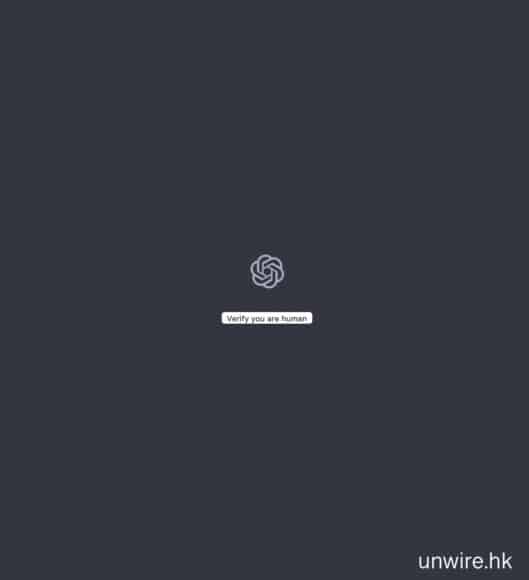
▲按下「Verify you are human」認證
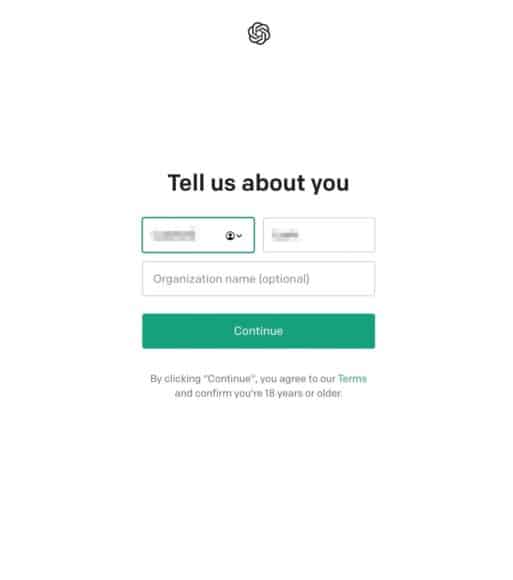
▲輸入用戶名稱
Step 2: SMS Activite 申請接收 SMS 信息服務
由於 OpenAI 尚未對香港開放,有興趣登記的用戶需要以其他國家的電話號碼接收 OpenAI 的認證短訊。小編用了 SMS Activate 這個網站短暫租借外國電話號碼來接收短訊。
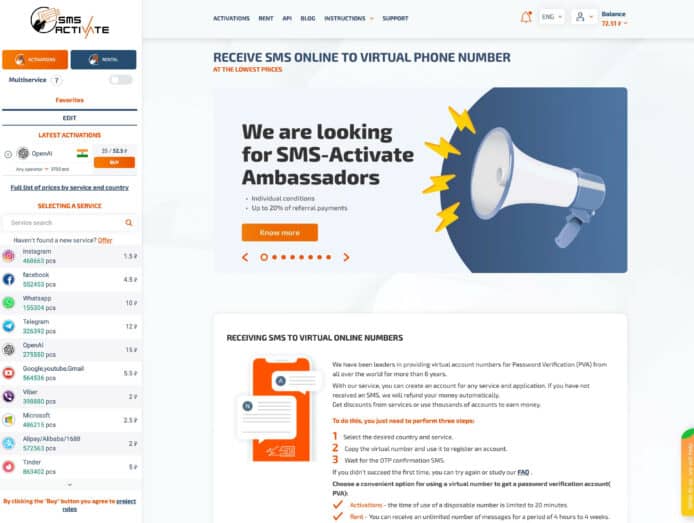
▲SMS Activate
Step 3: Apple Pay 入錢
SMS Activate 選擇的區域不同,收費也會有不同,其服務逐次收費,每次限時 20 分鐘。以下小編將會和大家一起入錢到 SMS Activate 帳戶。首先要在網頁右上角按下「Top up balance」,香港地區只能選擇「Stripe (Worldwide)」,再輸入 Apple Pay 資料。每個 SMS 訊息按所選地區收費,小編選擇印度,每個訊息收費約 60 盧布,約 0.8 美元,小編就增值了 1 美元到 SMS Activate 帳戶。
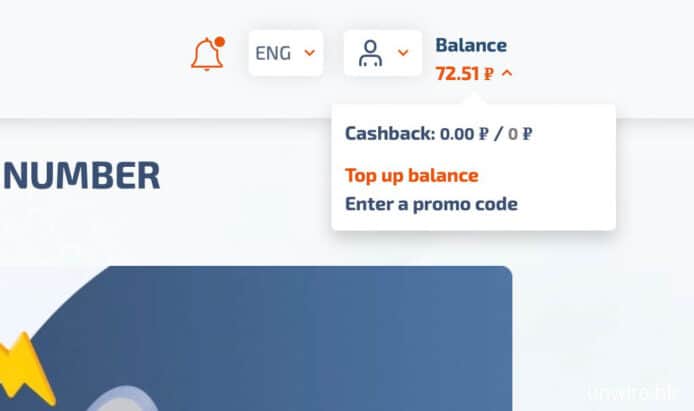
▲在右上角按下「Top up balance」
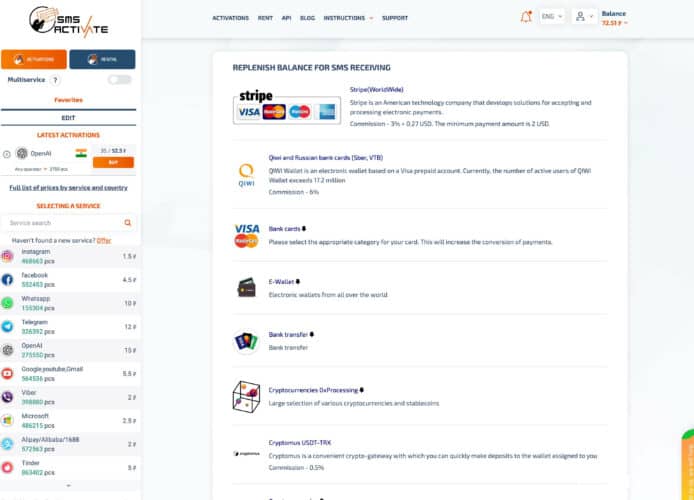
▲選擇「Stripe (Worldwide)」作為付款方式
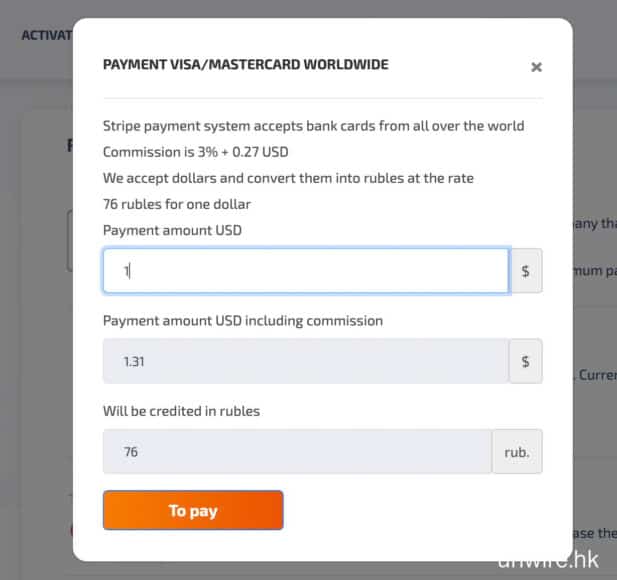
▲系統彈出圖中畫面,要求你輸入增值銀碼,小編增值 1 美元,系統會收取 3% 的手續費,畫面會顯示實際需付 1.31 美元,兌換總值 76 盧布
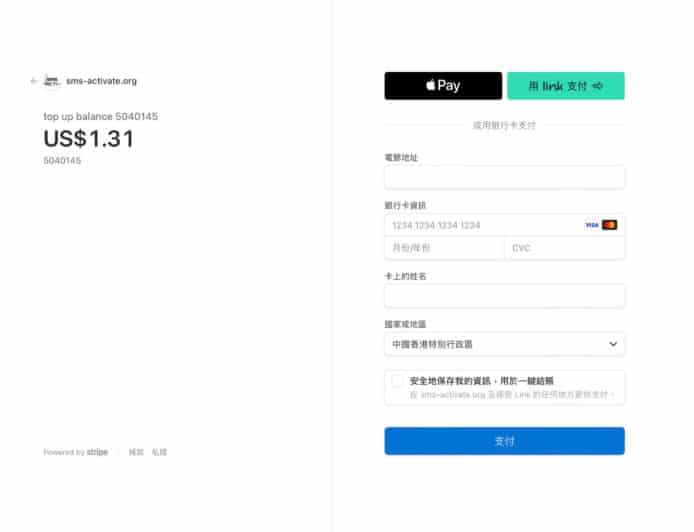
▲在付款畫面中,用家可選擇輸入信用卡資料,亦可選擇用 Apple Pay 付款,小編選擇了後者
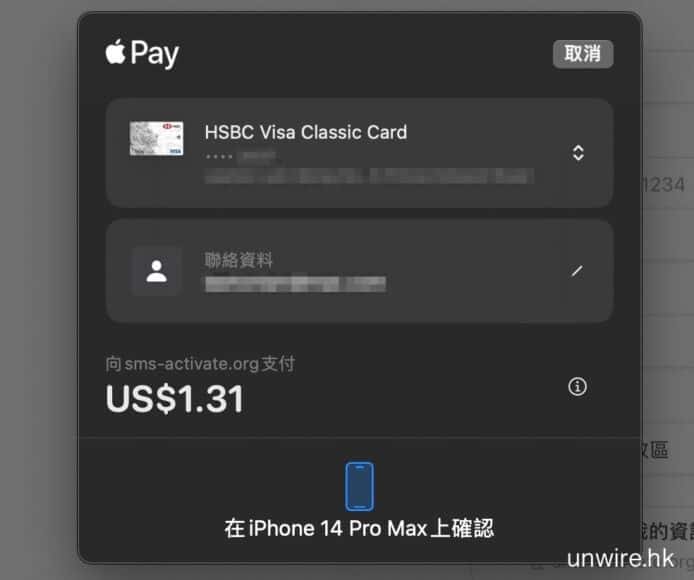
▲依照畫面顯示,用 Apple Pay 付款
Step 4: 輸入已購買的電話號碼及驗證碼
付款後就可以使用 SMS Activate 租借電話號碼服務。介面左面會顯示可供選擇的國家。小編租了一個印度電話號碼,價值 52.5 盧布。購買後介面會顯示一個印度電話號碼。要留意每次購買只有 20 分鐘使用時間,如果不能在 20 分鐘內完成註冊,電話號碼就會失效,需要重新再買一次。
用戶可以在 OpenAI 輸入剛剛租來的電話號碼。記得要選擇沒有 Whatsapp,改用 SMS 接收驗證碼。輸入後,OpenAI 系統會要求你提供短訊驗證碼。此時可以回到 SMS Activate 介面,在 OpenAI 網站適當位置輸入驗證碼,之後選擇使用 OpenAI 的原因後,就可以開始使用 ChatGPT。
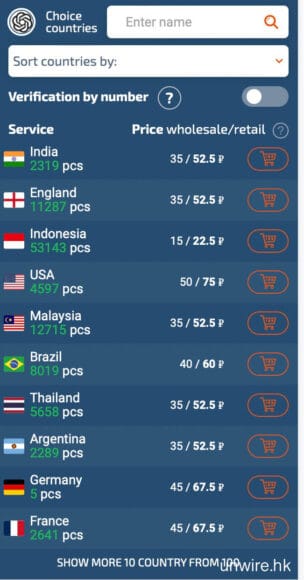
▲左邊欄目會顯示可供選擇的國家,小編選擇比較貴的印度,價值 52.5 盧布
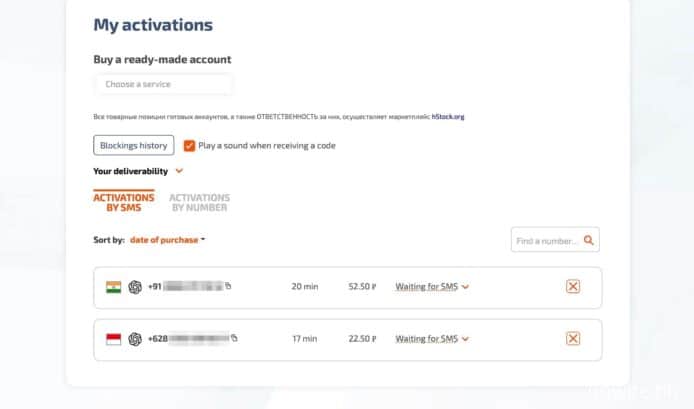
▲當用家購買後,隨即會顯示一個印度電話號碼,用家需在 20 分鐘內完成申請 OpenAI 的程序
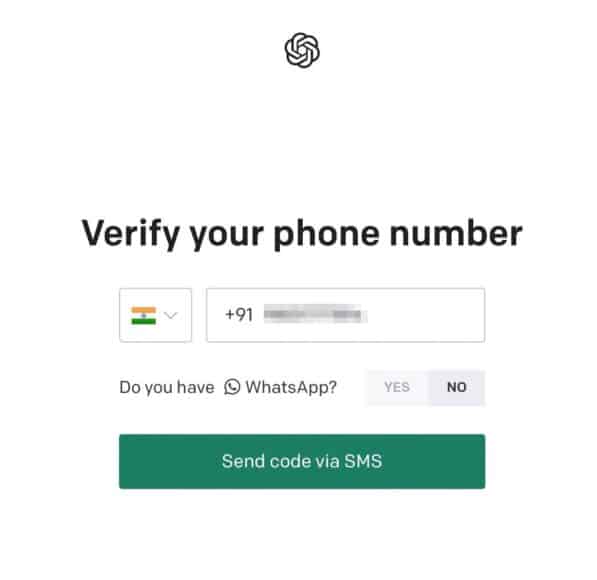
▲返回 OpenAI 帳戶的申請畫面,選擇國家,再輸入租用的電話號碼,OpenAI 會問你有沒有 Whatsapp,此時要選擇 No,改為接收 SMS
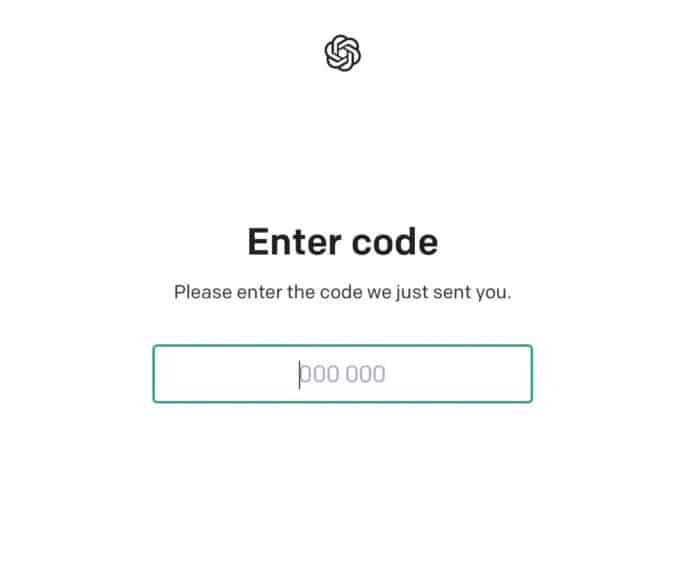
▲輸入電話號碼後,OpenAI 會要求你輸入 SMS Code
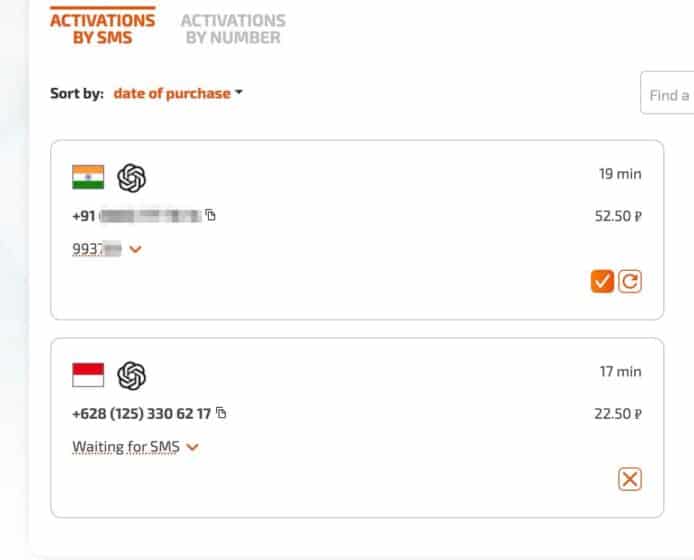
▲用家可回到 SMS Activite 接收短訊,如成功接收,用家會在電話號碼下方看見 6 位數字驗證碼,將驗證碼輸入至「Enter code」下方的空格中
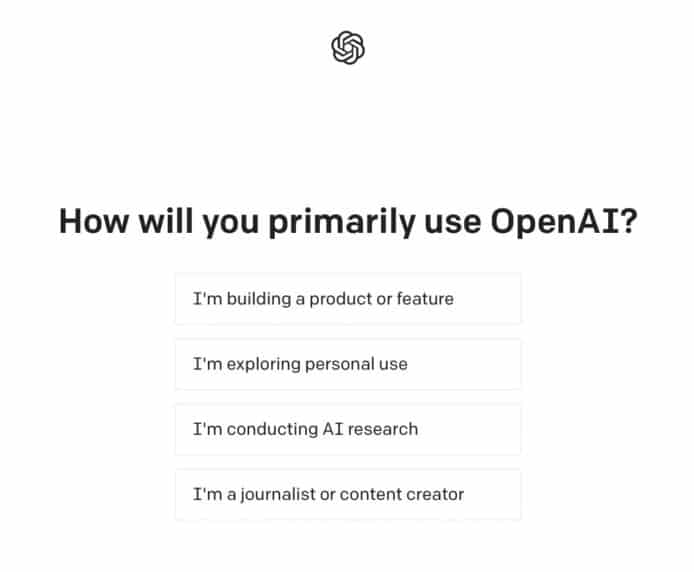
▲看見此畫面就代表已成功驗證,選擇使用 OpenAI 的原因後就可以開始使用
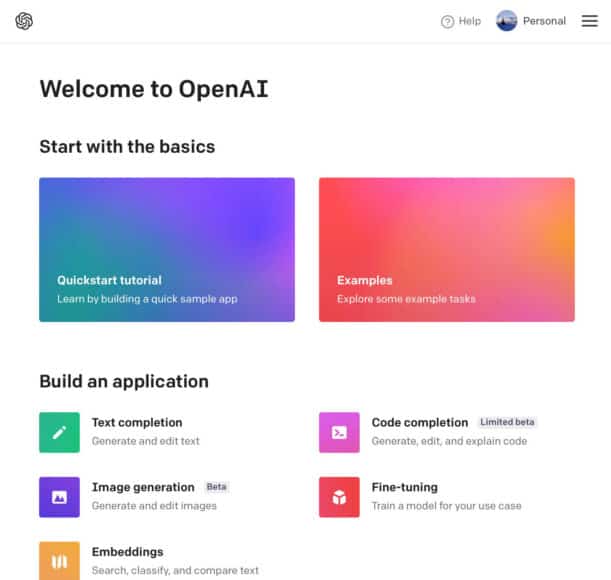
▲成功登入 OpenAI
部分電話號碼不能認證
SMS Activate 每個訊息依地區收費,一般由 50 – 70 盧布不等,惟獨印尼特別便宜,只收 22.5 盧布。小編第一次登記就選了它,懷疑因為太便宜,電話號碼已被多次重複登記,最終無法認證,不得不再買多次。

▲小編第一次選擇了最便宜的印尼,價值 22.5 盧布
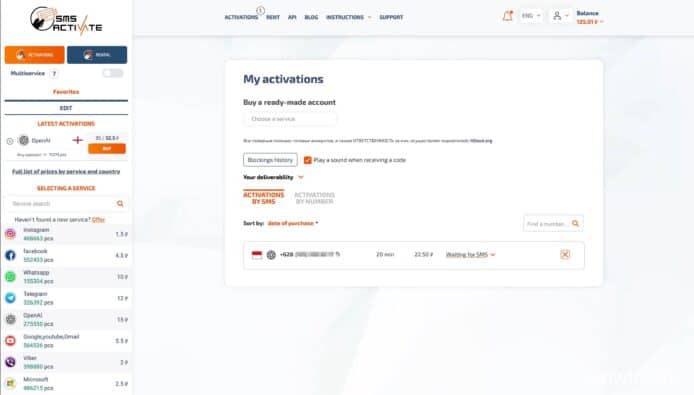
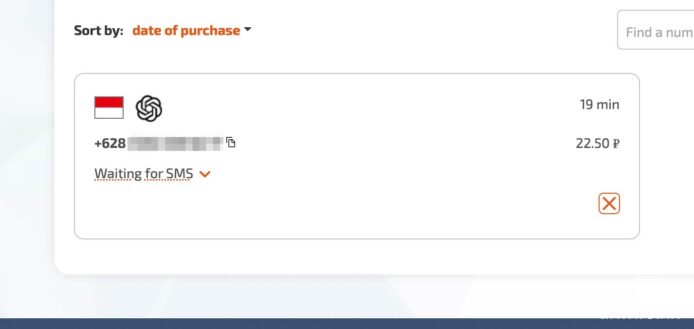
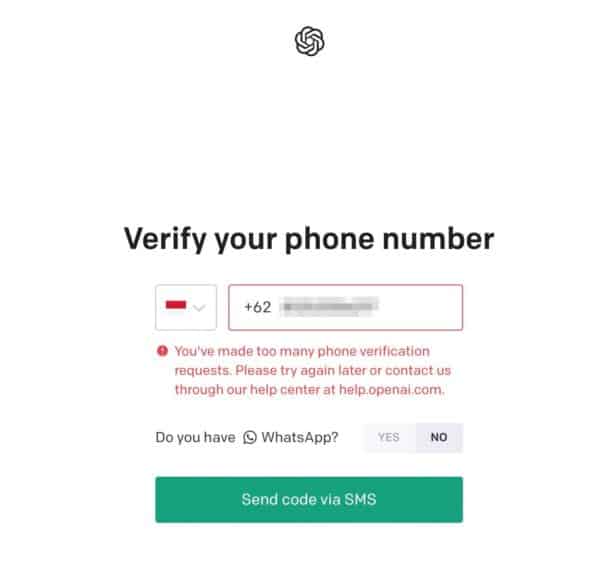
▲在 OpenAI 輸入電話號碼後顯示號碼已被多次登記,無法認證,此時就要重新再買一個新的電話號碼。
將 ChatGPT 加入 iOS 捷徑
想在 iPhone/iPad 上透過 Siri 應用 ChatGPT?首先我們需要用到內置的「捷徑」App。接下來我們會下載一個能夠連接 ChatGPT 和 Siri 的「捷徑」,簡單安裝後就可以用 Siri 呼叫 ChatGPT,並透過 Siri 的語音輸入功能,叫 ChatGPT 替我們辦事。
Step 1: 取得OpenAI API Key
在 OpenAI 的 Platform 直接登入。登入後點選「Creat new secret key」就可以取得 OpenAI 的 API Key。上次有試玩過高級助理的朋友對這個步驟應該不陌生。
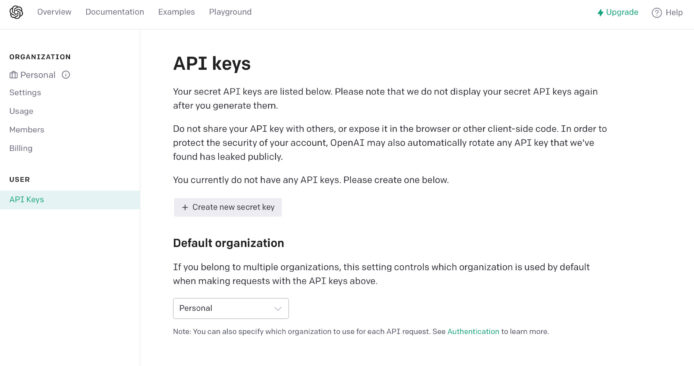
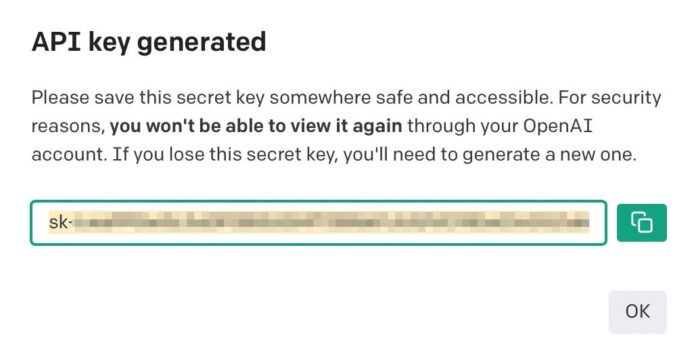
▲登入 Platform 後點選「Creat new secret key」就可以取得屬於這個帳戶的 API Key,記得按「複製」
Step 2: 導入 Siri 的「捷徑(Shortcut)」
為了可用 Siri 使用 ChatGPT,用家先要在應用程式「捷徑(Shortcut)」下載「更好的助理」捷徑。成功加入高級助理後,按下右上角的三點,進入編輯介面。在「設定此捷徑」欄目裏貼上剛才複製的 API Key,再按下「加入設定」。應用程式會問你是否允許「高級助理」連接 OpenAI,按下「允許(Allow)」就可開始使用了。
下載網址:https://www.icloud.com/shortcuts/945f8504a421425fa0cd9b2993e91127
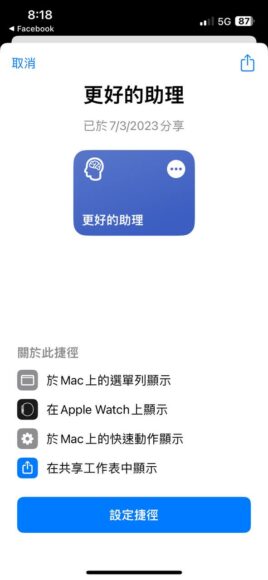
▲點擊上面的下載網址,再按設定捷徑。
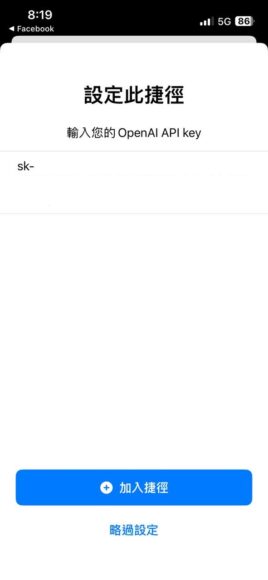
▲在框裏貼上剛才複製的 OpenAI API Key
Step 3: 輸入要求
小編輸入「你是個說故事的能手,請講一個有關香蕉的故事。」,稍候片刻後,它就會以文字回覆,但有時會顯示簡體字,畢竟 ChatGPT 主要語言是英文,用家可能需要多用繁體中文溝通,ChatGPT 才會以繁體中文回覆。
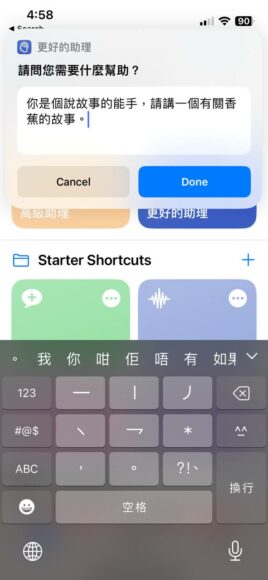
▲小編輸入「你是個說故事的能手,請講一個有關香蕉的故事。」
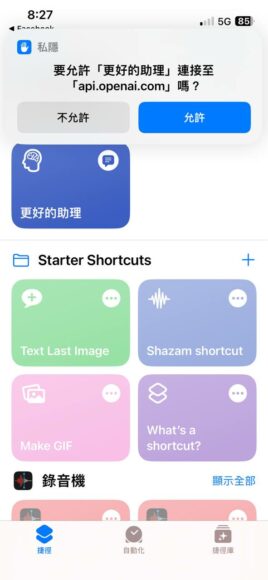
▲此時要選「允許」
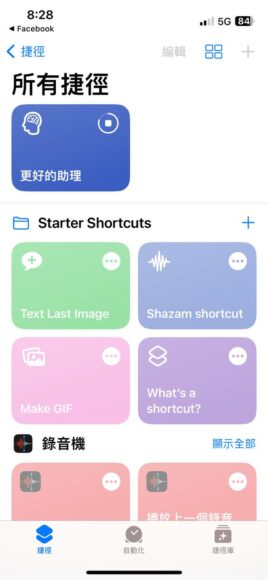

▲稍候片刻,它會回覆一段文字,但有時會顯示簡體字
將 ChatGPT 加入 Siri
Step 1: 設定 Siri
打開設定內的「Siri 與搜尋(Siri & Search)」,開啟「Siri 回覆(Siri Response)」,再開啟「總是顯示 Siri 字幕(Always Show Siri Caption)」和「總是顯示語音(Always Show Speech)」,Siri 就會顯示及會讀出文字。
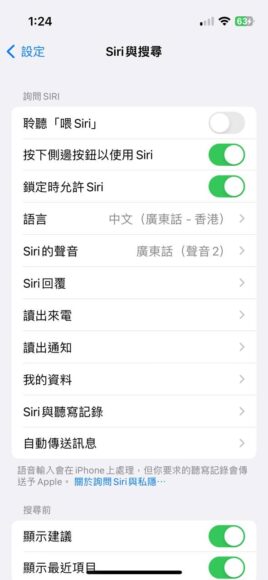
▲打開設定內的「Siri 與搜尋(Siri & Search)」,開啟「Siri 回覆(Siri Response)」
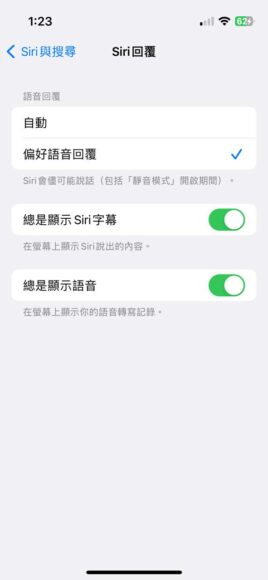
▲再開啟「總是顯示 Siri 字幕(Always Show Siri Caption)」和「總是顯示語音(Always Show Speech)」
Step 2: 呼叫 Siri,再講出「更好的助理」
用家可先呼叫出 Siri,再講出「更好的助理」,說出你的要求,然後靜候一會,Siri 就會顯示及讀出文字,但有時會出現簡體字。要留意的是,如果答案過長的話,用 Siri 語音輸入時,Siri 會告訴你發生錯誤,需要再試一次。
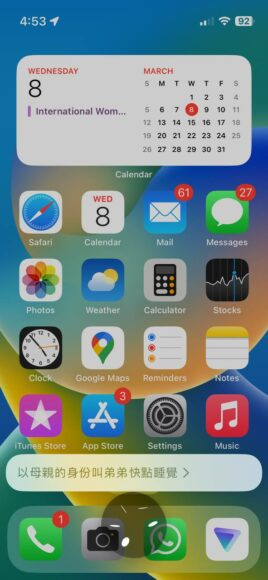
▲用家可先呼叫出 Siri,再講出「高級助理」,向 Siri 提問
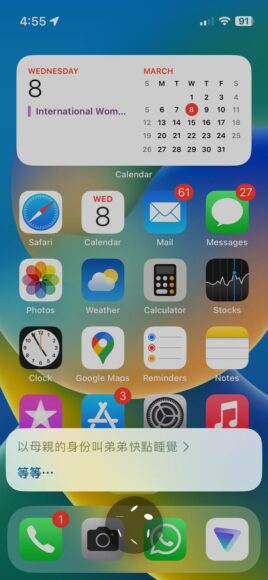
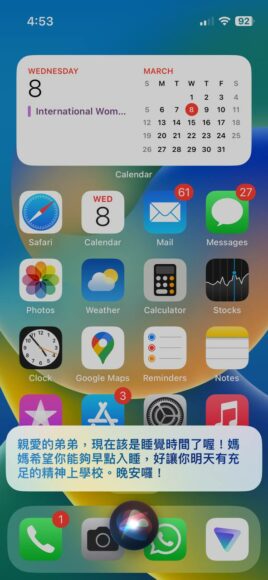
▲靜候一會,Siri 就會顯示及讀出文字
建立桌面捷徑
如用家要建立桌面捷徑,可長按「高級助理」,再按下「分享(Share)」「加至主畫面(Add to Homescreen)」,即可在桌面上建立捷徑,方便用家使用。
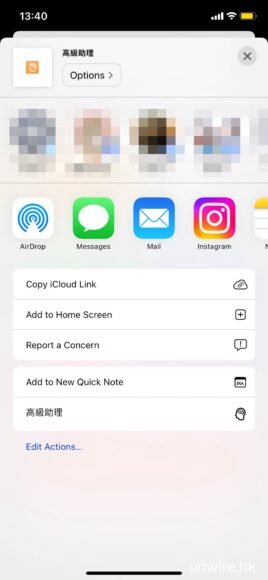
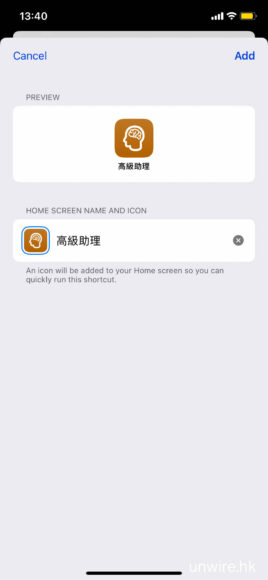
▲長按「高級助理」,再按下「分享(Share)」「加至主畫面(Add to Homescreen)」
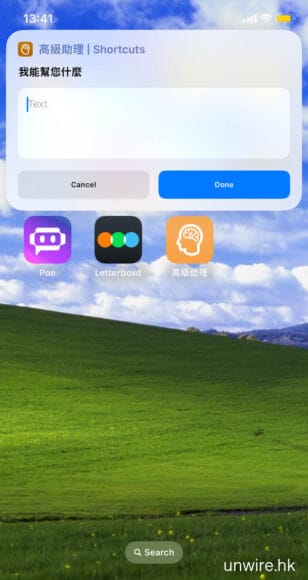
▲即可在桌面上建立捷徑,方便用家使用。
分享到 :
最新影片